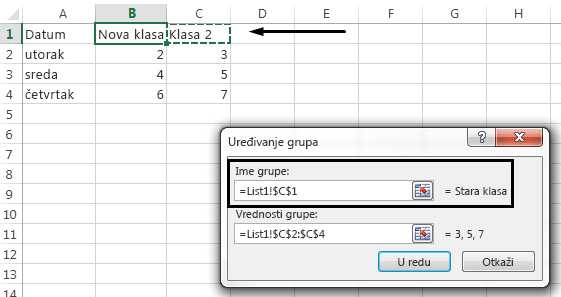Kada kreirate grafikon u programu Excel, on koristi informacije u ćeliji iznad svake kolone ili reda podataka kao ime legende. Imena legendi možete da promenite ažuriranjem informacija u tim ćelijama ili možete da ažurirate podrazumevano ime legende pomoću opcije Izbor podataka.
Napomena: Ako kreirate grafikon bez korišćenja zaglavlja redova ili kolona, Excel podrazumevana imena, počevši od "Grupe 1". Možete da saznate više o tome kako da kreirate grafikon da biste se uverili da su redovi i kolone ispravno oblikovani.
U ovom članku
Prikažite legendu u grafikonu
-
Izaberite grafikon, kliknite

-
Opcionalno. Kliknite na >sa desne strane stavke Legenda da biste prikazali opcije za to gde želite da postavite legendu u grafikon.
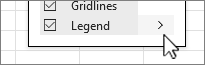
Promena imena legende u excel podacima
-
Izaberite ćeliju u radnoj svesci koja sadrži ime legende koje želite da promenite.
Savet: Prvo možete kliknuti na grafikon da biste videli koje ćelije u podacima su uključene u legendu.
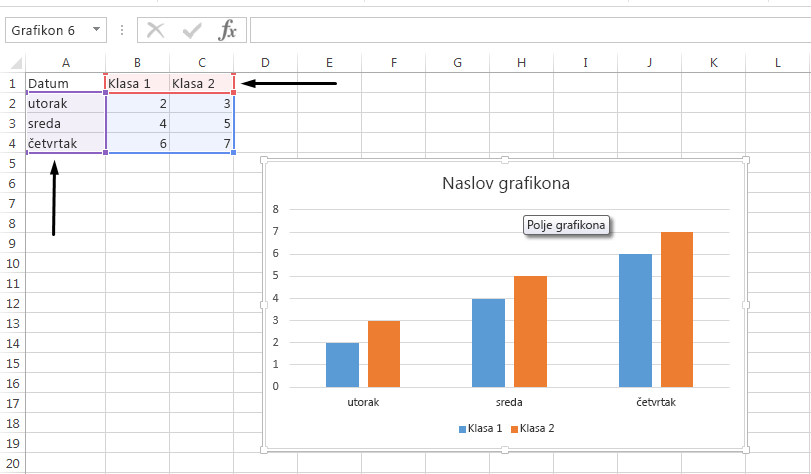
-
Otkucajte novo ime legende u izabranoj ćeliji i pritisnite taster Enter. Ime legende u grafikonu ažurira se novim imenom legende u vašim podacima.
-
Određeni grafikoni, kao što su Grupisane kolone, takođe koriste ćelije sa leve strane svakog reda kao imena legendi. Imena legendi možete da uredite na isti način.
Promena imena legende pomoću izabranih podataka
-
Izaberite grafikon i na kartici Dizajn grafikona odaberite stavku Izbor podataka.
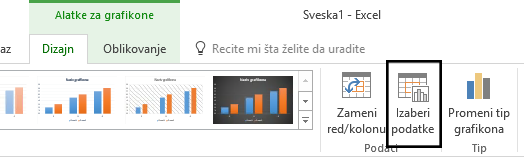
-
U dijalogu Izbor izvora podataka odaberite ime legende koje želite da promenite i izaberite stavku Uredi.
Napomena: Iz ovog prikaza možete ažurirati imena Stavke legende i Oznake osa, a možda će biti dostupno više opcija za uređivanje.
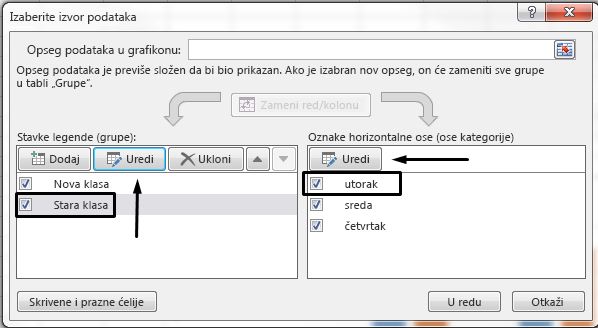
-
Otkucajte ime legende u okvir za tekst Ime grupe i kliknite na dugme U redu. Ime legende u grafikonu menja se u novo ime legende.
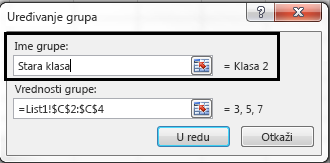
Napomena: Ovo menja jedina imena legendi grafikona, a ne podatke iz ćelije. Druga mogućnost je da izaberete drugu ćeliju u podacima koju ćete koristiti kao ime legende. Kliknite unutar okvira za tekst Ime grupe i izaberite ćeliju unutar podataka.